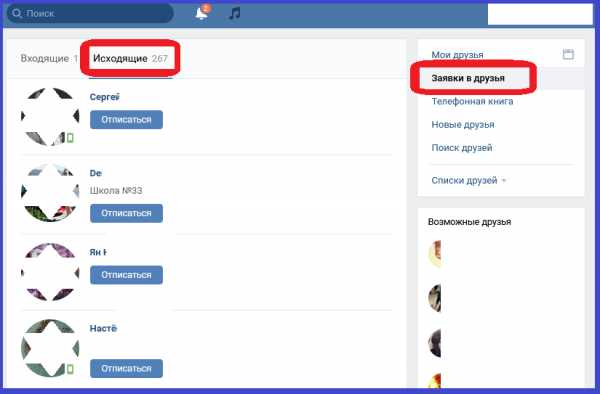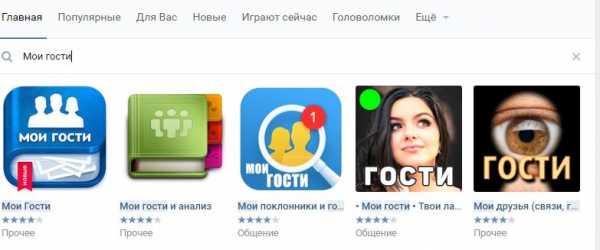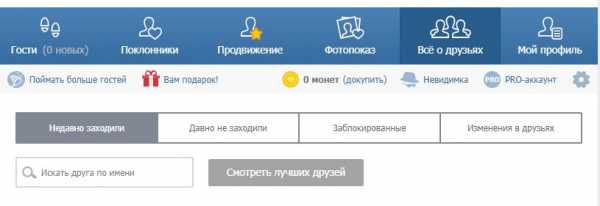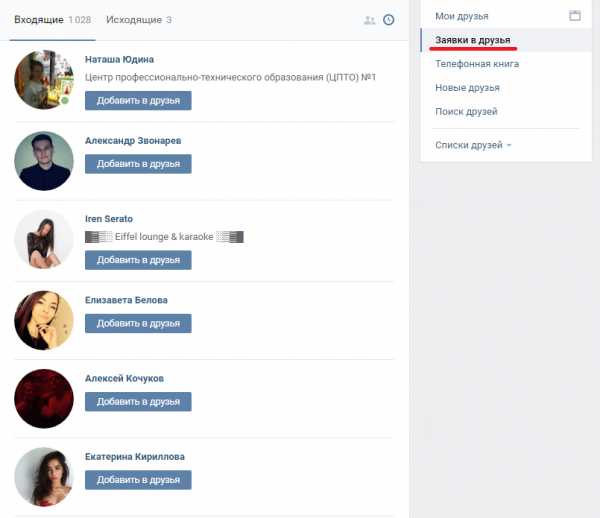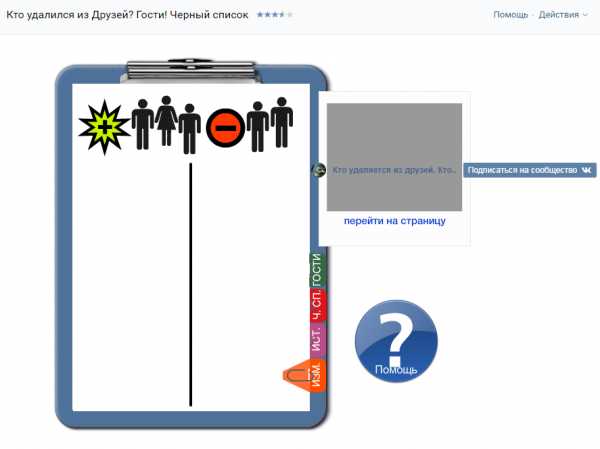Кто удалился из друзей Вконтакте
Сегодня мы расскажем и покажем вам доступные и рабочие способы как можно узнать кто удалился из друзей в социальной сети вконтакте, мы покажем как это узнать с компьютера или вашего мобильного телефона. Все и описанные методы рабочие на 100% на момент написания статьи и будут работать и в 2019 и в 2020 годах.
Если у вас что то не получилось или у вас остались вопросы, обязательно пишите в комментариях и мы с удовольствием вам поможем.
Кто удалился из друзей Вконтакте 2019?
Содержание статьи (навигация)
В социальной сети Вконтакте многие молодые люди находят себя не только хороших друзей, но и вторых половинок. В наше время общение в интернете стало такой нормой, что именно здесь большинство ссорятся, ругаются, мирятся или расстаются. Иногда даже с виду крепкая дружба заканчивается тем, что один из друзей решает тебя удалить ничего не объяснив. Если вы не знаете, кто удалился из друзей Вконтакте, то в сегодняшней статье мы подробно об этом поговорим.
Как узнать, кто удалился из друзей через компьютер?
Для того чтобы узнать о том, кто решил от вас отписаться, вам необходимо выполнить пару легких действий. Приступаем!
- Вы зашли на свою страницу в ВК, перед вами открывается раздел с «Новостями»;
- В левой части экрана вы найдете пункт «Друзья»;
- В правой части экрана вы найдете блок с названием «Заявки в друзья», откройте ее;
- На верху перед вами откроется несколько вариантов: «Входящие» и «Исходящие» вам же нужен второй.

Люди, которые находятся в данном списке относятся к двум категориям. Первые – это те, кому вы отправили заявку, но они еще ее либо не просмотрели, либо просмотрели, но решили вас не добавлять. Вторые – это те, кто когда-то был добавлен вами самим в друзья, и по какой-то непонятной причине данный пользователь удалил вас. Чтобы не оставаться у него в подписчиках, нажмите на «Отписаться».
Как узнать, кто удалился из друзей с телефона
Если вам по какой-то причине необходимо узнать, кто удалился из друзей Вконтакте с телефона, то к счастью, вам это более чем удастся сделать. Для этого вы можете воспользоваться любым официальным или неофициальным клиентом социальной сети Вконтакте. Приступим?
Официальное приложение ВК.
- Запустите официальное приложение вк
- Войдите на свою страницу в социальной сети Вконтакте и откройте раздел «Друзья»;
- Нажмите сверху на стрелочку друзья;
- Выберите пункт заявки.
- И потом перейдите в раздел исходящих заявок
Чтобы найти исходящие заявки, просто откройте раздел «Заявки в друзья».
Kate mobile.
С данным приложением все намного легче и просто.
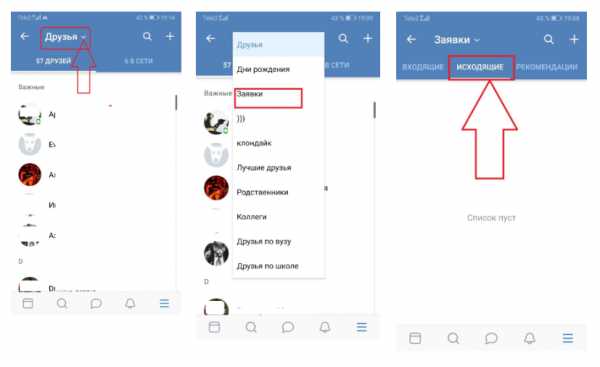
- Откройте данный софт и откройте раздел «Друзья»;
- Перед вами появится несколько пунктов, вам же нужен блок с названием «Исходящие заявки»;
- Перед вами появится список людей, которые вас удалили из друзей, чтобы отменить свою подписку на них, просто нажмите на «Отписаться» или «Отменить».
После всех этих проделанных действий вы удалите ненужных вам пользователей.
Как узнать, кто удалился из друзей в ВК через приложение?
В социальной сети Вконтакте есть огромное количество приложений, благодаря которым можно узнать не только, кто удалился или, кто подписан на вас, но и кто является вашим большим поклонников. Для того чтобы воспользоваться одним из этих софтов, вы должны открыть раздел «Игры», который находится в левой части экрана.
- Есть прекрасное приложение «Мои гости», найдите его и откройте;

- После того как софт откроется нажмите на пункт с названием «Всё о друзьях»;
- Снизу вы увидите несколько блоков, среди, которых: «Недавно заходили», «Давно не заходили», «Заблокированные» и «Удалились из друзей»;

- Понятное дело, что из всего этого вам нужен четвертый блок;
- Там будет написано, когда именно данный пользователь удалил вас из друзей.
Теперь вы знаете, как сделать так, чтобы узнать, кто удалился из друзей в ВК. Как видите, ничего в этом сложного нет. Надеемся, что наша статья помогла ответить на все ваши вопросы. Удачи и всего хорошего!
allvk.net
Кто удалился из друзей вконтакте
С проектом vkaddict.ru времяпрепровождение Вконтакте становится все более насыщенным и интересным! Теперь мы разработали для вас новый сервис – «Кто удалился из друзей». Теперь вы сможете отслеживать, кто удалился из друзей Вконтакте, ведь без специальных приложений это сделать невозможно: приходится пролистывать весь список друзей (а если у вас их не 70, а, скажем, 300?).
Вы никогда не задавались вопросом, как посмотреть Вконтакте, кто удалился? А ведь узнать это было бы не лишним! Теперь, увидев, что в списке друзей у вас их стало на одного меньше, не придется пролистывать весь список и гадать на кофейной гуще – можно просто воспользоваться нашим сервисом.
Итак, вы добавляете ссылку на профиль любого пользователя в отслеживание, а потом программа будет периодически проверять списки не только друзей, но и подписчиков, сравнивая их со вчерашними списками. По итогам проверки программа сформирует 3 категории – друзья, подписчики и удаленные. В этих списках обязательно будет указано, когда человек попался в эту категорию – добавился в друзья, отписался…
Ноу-хау сервиса «Кто удалился из друзей» — отслеживание подписчиков. Такого и вправду еще не было. Теперь можно узнать, кто и когда подписался на ваши обновления или кто удалился из подписчиков Вконтакте. Тоже весьма интересная информация, правда?
Плюсы сервиса «Кто удалился из друзей» от «ВК-аддикт»:
- Вы можете следить не только за своими друзьями (как в остальных сервисах) – теперь можно отслеживать друзей и подписчиков любого пользователя! Варианты очевидны: вы всегда будете знать, кто и когда добавился в друзья к вашей второй половинке. Потому что, как ни крути, хотелось бы всегда владеть такой информацией…
- Сервис предоставляет информацию, по чьей инициативе произошло добавление в друзья, то есть кто первым отправил заявку – вы или ваш друг. Бывает интересно после долгого общения вспомнить, как все начиналось и кто первым проявил инициативу. Это будет выглядеть так: «Иванов Иван добавился в друзья по собственной инициативе». Все довольно просто и понятно.
-
Все остальные похожие сервисы, работающие только тогда, когда вы туда заходите,
всегда выдают информацию только на сегодняшний день, но как узнать,
Кстати, а почему в ВК удаляются друзья? Что интересно, не всегда потому, что у вас не заладилось общение: есть мнение, что определенная доля удалений из списка друзей и подписчиков происходит из-за сбоев на серверах ВК. Не стоит сбрасывать со счетов и многочисленных доморощенных хакеров, которые взламывают страничку и вполне могут слегка «похулиганить» на ней, удалив пару-тройку друзей. Вот и получится, что кто-то из друзей вдруг исчезнет из всех ваших списков, вы обидитесь на столь резкое охлаждение, а потом окажется, что товарищ-то, как говорится, ни сном ни духом. Вот почему так важен сервис под названием «Кто удалился из друзей»: с ним вы всегда сможете вовремя выяснить отношения, спросив у человека, почему он так поступил.
В каких случаях такой сервис может быть полезен?
Отслеживание подписчиков и друзей ВК будет полезен тем людям, у которых много друзей – в таком случае становится сложно следить за списками.
Особенно интересно отслеживать добавление друзей в ВК тогда, когда вы попадаете в новый коллектив или компанию: кто найдет вас первым и подаст заявку в друзья, кто «повисит» немного и отпишется, а кто добавится в числе последних – все это может служить своеобразным индикатором отношения этих людей и заинтересованности в общении с вами.
Также сервис «Кто удалился из друзей» в ВК будет полезен владельцам коммерческих профилей (скажем, вы продвигаете какой-то товар или услугу). От ваших новостей отписались? Почему бы не написать человеку и не задать вопрос, что привело его к этому решению: не понравилось качество товара или уровень сервиса? Возможно, придется выслушать нелестную критику, зато такое общение с «разочаровавшимися» дают мощную обратную связь и наиболее точно указывают на просчеты и недостатки вашей компании.
Впрочем, зачем долго рассказывать… Попробуйте этот сервис сами, наблюдайте, оставляйте отзывы: достаточно ввести ссылку на профиль интересующего вас пользователя (или на свой), а затем по мере надобности просматривать подробные и понятные отчеты.
Что же, теперь вы знаете, как посмотреть удалившихся друзей Вконтакте. Ну, а что делать с этой информацией – решайте сами!
vkaddict.ru
Как узнать кто удалился из друзей в вк
Автор Freo На чтение 3 мин. Просмотров 66 Опубликовано
Сегодня мы расскажем вам как можно узнать кто удалился из друзей в вконтакте с компьютера или мобильного телефона андроид или айфона.
Участники популярной платформы ВКонтакте, пользуясь ею ежедневно, постоянно добавляют в друзья, как известных им людей, так и тех, с кем хотелось бы пообщаться и обсудить интересные темы. Зачастую сложно заметить, когда кто-то убрал вас из друзей или не принял исходящую заявку на добавление в товарищи.
Хотя посмотреть, кто удалился из друзей ВК очень просто. Необходимо придерживаться четкого руководства, представленного ниже, чтобы справиться с данной задачей в считанные минуты.
Как узнать, кто из друзей удалился в ВК?
Чтобы вычислить странички людей, отписавшихся от ваших обновлений, необходимо пройти несколько шагов:
- Откройте раздел «Заявки в друзья» в блоке справа.

- Просмотрите «Исходящие».
Здесь собран список людей, удаливших вас самостоятельно или не ответивших взаимностью на подписку.
Сейчас вы считаетесь их подписчиком, но не другом (присутствует шанс понять, кем вы интересуетесь). Вы можете избавиться от этих профилей.
Как еще удастся узнать, кто удалился из друзей ВК с телефона или ПК?
Точно определить, кто теперь не является вашим другом можно с помощью таких приложений ВК, как «Кто удалился из Друзей? Гости! Черный список» и «Кто удалился из друзей. Проверить!». Рассмотрим, как выполнить нужные действия на примере первого приложения.
- После запуска приложения появится следующее окно:

- Имеется 4 вкладки: «Изменения в друзьях» (оранжевая), «История подписок» (фиолетовая), «Черный список» (красная, можно ввести айди человека и проверить, есть ли вы у него в ЧС). А также «Гости» (зеленая вкладка, позволяет взять ссылку для «поимки гостей на странице»).
Такими способами вы сможете следить за действиями своими знакомых и, если кто-то из них решит убрать вас из друзей, вы об этом сразу же узнаете. Старайтесь проверять друзей на наличие отписок раз в неделю, если вам не нравится быть чьим-то подписчиком или чтобы узнать у человека, по какой причине он удалился.
Если вы отправляете заявки незнакомым людям, чтобы набрать много друзей, то будьте готовы к тому, что многие из них не ответят взаимностью, а администрация ВК может заморозить страницу на время за подозрительную активность.
Поэтому, если вам нужно множество друзей, лучше воспользоваться специализированными сервисами или услугами PR-менеджера. Это удобно тем, что за умеренную плату вы получите активную аудиторию в автоматическом режиме, без риска потерять аккаунт.
mir-vkontakte.ru
Как узнать, кто удалился из друзей в ВКонтакте? Легко!
ВКонтакте всё шире раскидывает свои сети, втягивая в социальный омут всё большее количество народа. Люди заводят себе странички, начинают друг с другом общаться и добавляют особо понравившихся новых знакомых или реальных товарищей из повседневной жизни в друзья. Некоторые пополняют свой френд-лист незнакомцами для количества или иных целей.
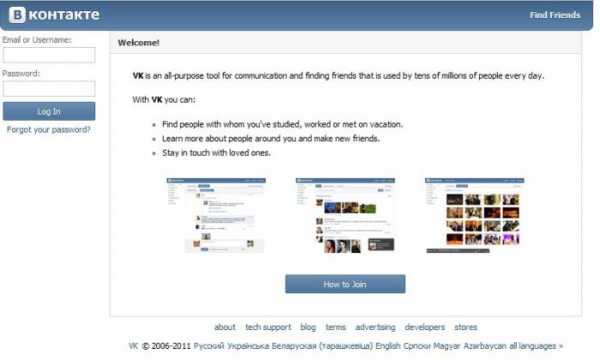
Так или иначе, каждый пользователь хоть раз за всё время пребывания в ВКонтакте да сталкивался с потерей человека в списке контактов. После обнаружения отсутствия знакомого лица у пользователя, особенно первый раз с такой проблемой столкнувшегося, возникает вопрос о том, как узнать, кто удалился из друзей в ВКонтакте. И это неудивительно, поскольку не всегда люди могут понять, кого именно не хватает: большое количество народа или не очень хорошая память могут не позволить запомнить абсолютно всех. Но конкретную цифру – 25 или, например, 182 – сохранить в голове можно, поэтому иные данные вроде 23 или 169 вместо старых вызывают недоумение.
Как найти удалённых друзей?
Итак, как узнать, кто удалился из друзей в ВКонтакте. Для начала нужно зайти во вкладку «Мои Друзья». Там вы обнаружите 3 пункта: «Все друзья», «Друзья онлайн» и «Заявки в друзья». Нас интересует именно третий вариант. Открываем. Что мы видим: в зависимости от того, есть ли у вас подписчики или нет, варианта развития событий может быть два:
1. Перед вами есть «Все подписчики» и «Исходящие заявки». В любом случае, нам нужны именно исходящие заявки.
2. Надпись «Вы подали заявку и подписались на N человек», где N – это количество удалённых друзей. Здесь же вы их и видите, собственно.
Вот и всё, теперь вы в курсе, как узнать, кто удалился из друзей в ВКонтакте, поскольку этот человек или эти люди и есть те, кто посчитал, что вам нет места в его френд-листе.
Причины удаления из друзей
Не менее интересно узнать и о том, почему друзья удаляются в ВКонтакте. И ладно, когда из френд-листа уходит незнакомый человек, с которым пользователь и не общался толком, но когда так поступает знакомый, становится не просто непонятно, что к чему, но и немного обидно.
Основных причин для удаления может быть две.
Причина 1
Возможно, человек по ту сторону экрана просто решил провести «чистку» и удалить всех ненужных личностей из своих контактов, чтобы оставить лишь самых-самых, то есть тех, которых он либо действительно знает, либо с кем активно общается и собирается «дружить» в дальнейшем.
Если вы поняли, что вас удалили, не спешите расстраиваться: зайдите на страницу человека и посмотрите, сколько на данный момент у него подписчиков. Если немало, особенно, если вы помните, сколько их там было хотя бы примерно до этого, значит, он, скорей всего действительно провёл «чистку». Правда, возможен и другой вариант.
Причина 2
Возможно, пользователь удалил всех людей из друзей, чтобы у него стало много подписчиков. Особенно это касается тех, кто долго время добавлял к себе всех подряд «для количества». Некоторые искренне полагают, что чем больше подписчиков, тем круче они выглядят. К счастью или сожалению, это не всегда так, но факт остаётся фактом: люди хотят выглядеть солиднее и популярнее, люди добавляют себе как можно больше пользователей, а спустя какое-то время удаляют их. Если вы понятия не имеете, что этот человек вообще делает у вас в друзьях, видимо, он как раз из этой серии, что «добавляемся-молчим-удаляемся».
Что делать?
Вы уже знаете, как узнать, кто удалился из друзей в ВКонтакте, однако, возможно, у вас появился вопрос: «Что же делать?»

Во-первых, если вы предполагаете, что пользователь удалил вас из контактов по первой причине, при этом вы с ним неплохо общались, есть смысл написать ему в личные сообщения вопрос о том, специально ли он удалил вас из друзей. Если вам ответят, что да – что поделать, если же нет – вас, вероятно, добавят обратно во френд-лист.
Во-вторых, если с человеком вы в любом случае не общались, вы можете либо остаться у него в подписчиках, либо уйти оттуда, нажав на «Отменить заявку и отписаться» (всё там же, т.е. в «Моих Друзьях»).
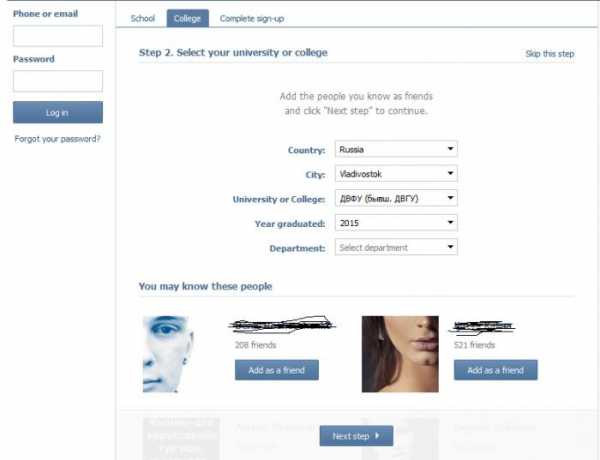
В-третьих, в крайнем случае, вы всегда можете найти новых друзей.
fb.ru